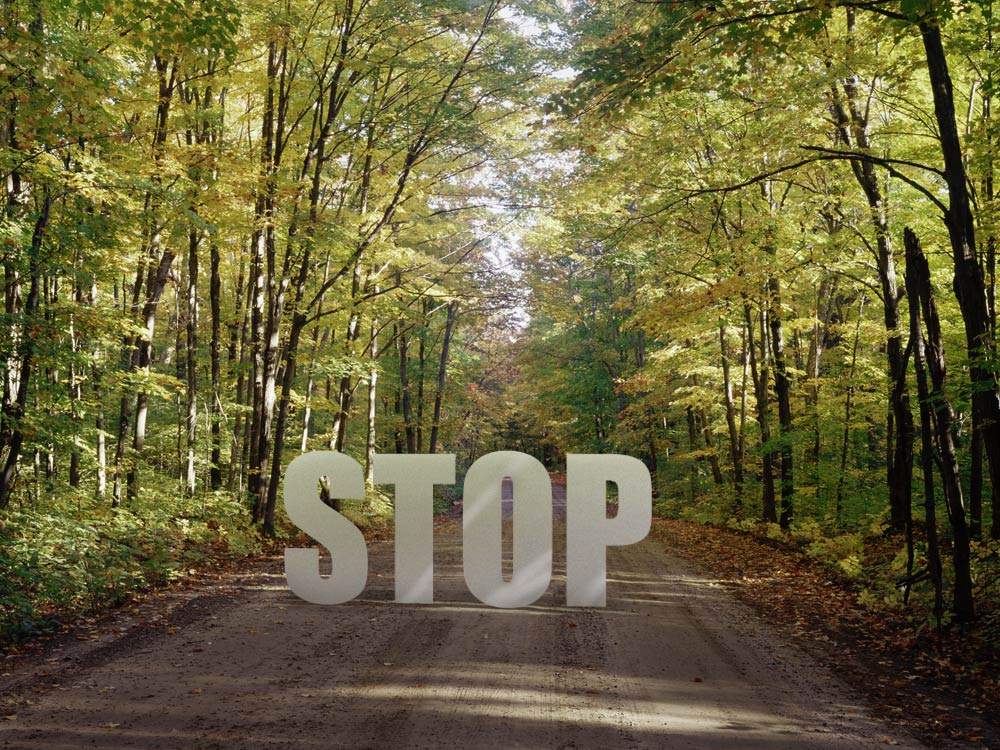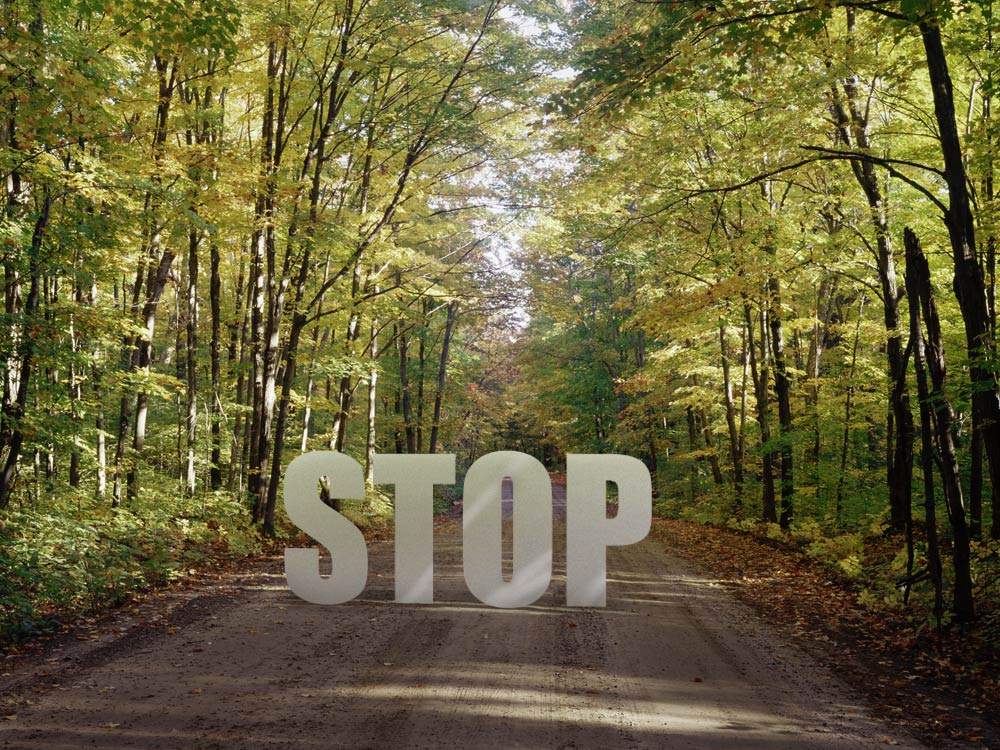
PHOTOSHOP CS 8.0
Niveau II
tutorial 07/28
Incruster un texte et en faire un objet réaliste
 |
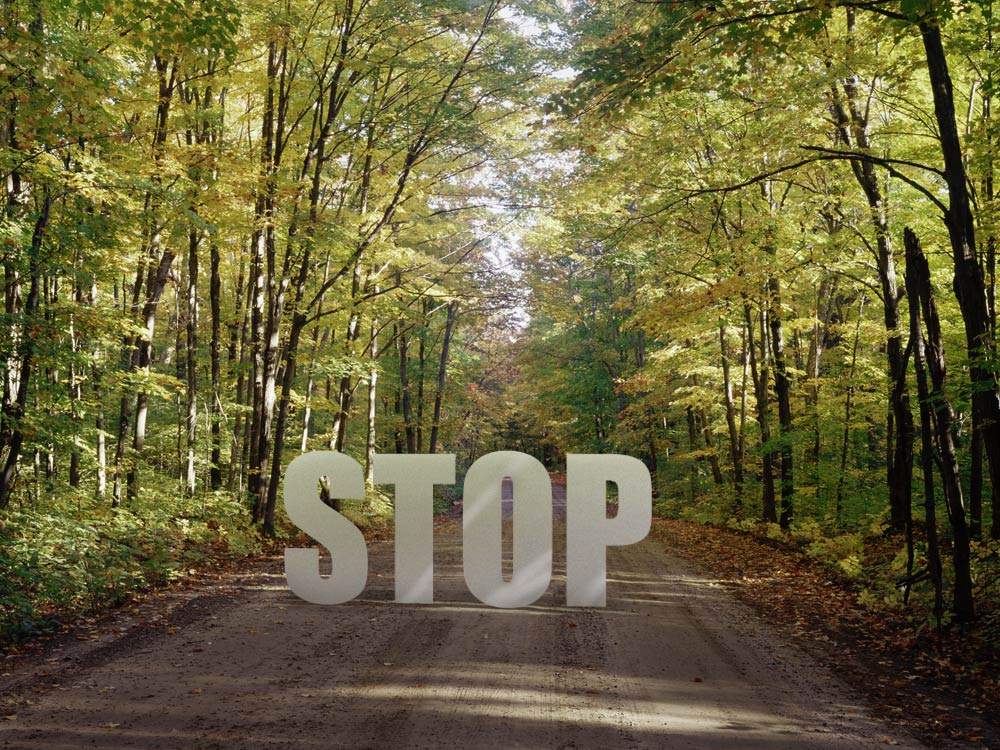 |
L'exercice consiste incruster un objet, dans un environnement, et ajouter tous les détails qui vont le rendre très réaliste, très utile dans la composition d'une image.
Les outils à utiliser
| Outil | Symbole | Descriptif | Raccourci |
| Le déplacement | Les objets calques et textes se déplacent à l'aide de l'outil déplacement. "Shift / Maj" pour déplacer à 0°, 45°, 90°. "Alt" pour cloner automatiquement sur un nouveau calque. |
Ctrl ou V | |
| Le pinceau | Le pinceau pour peindre une couleur située au premier plan de la palette d'outils. On peut modifier l'opacité, la couleur, le flux. "Alt" fait apparaître une pipette qui permet de piocher une couleur dans l'image en cours "Shift / Maj" pour tracer des droites entre chaque clics ou pour tirer des lignes. "Clic droit" fait apparaître une boite |
B | |
| La pipette | La pipette sert à piocher une couleur sur l'image en cours ou une image d'arrière plan. Elle peut être appelée du pinceau, du crayon, du pot de peinture et du dégradé. |
I | |
| Le texte | Le texte est un outil d'écriture qui se crée de deux manières. On clique et on tape ou on colle un texte. On clique on ouvrant un cadre et on crée un bloc dans lequel on tape ou on colle un texte. On peut choisir ou modifier la police sur l'ensemble ou partie du texte. On peut le déplacer, l'étirer, le tourner avec l'outil de déplacement de calque "V" |
T | |
| La gomme | La gomme est très utile pour peaufiner les détails, elle possède les mêmes options de taille, d'opacité et de dureté que le pinceau. Attention en gommant de le pas supprimer des parties que l'on voudrait retravailler plus tard. |
E |
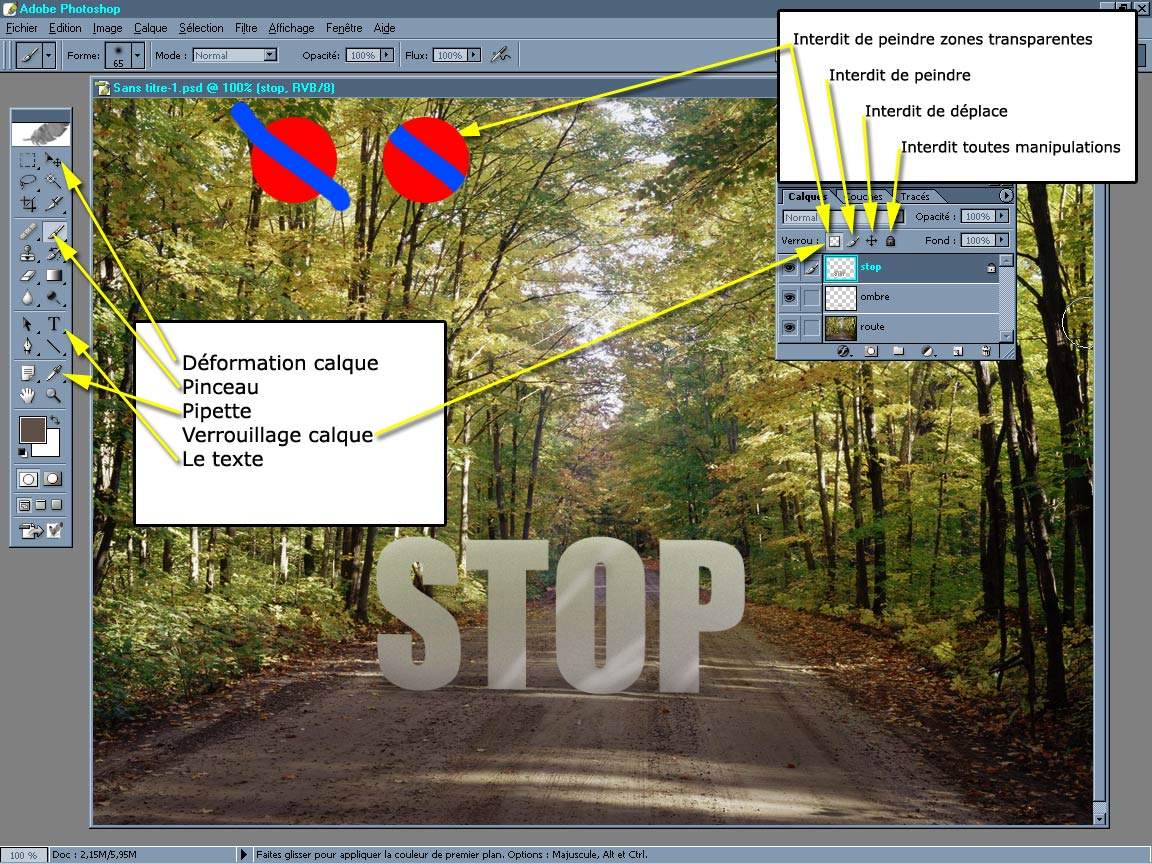
Ouvrir "route.jpg" dans photoshop.

I) Ecrire un mot avec une très grosse typo
Stop, famille Impact, Taille 200, couleur blanc.
Une fois notre mot écrit, il faudra pixéliser notre calque avant de le déformer car en mode texte, certaines déformations ne sont pas possibles.
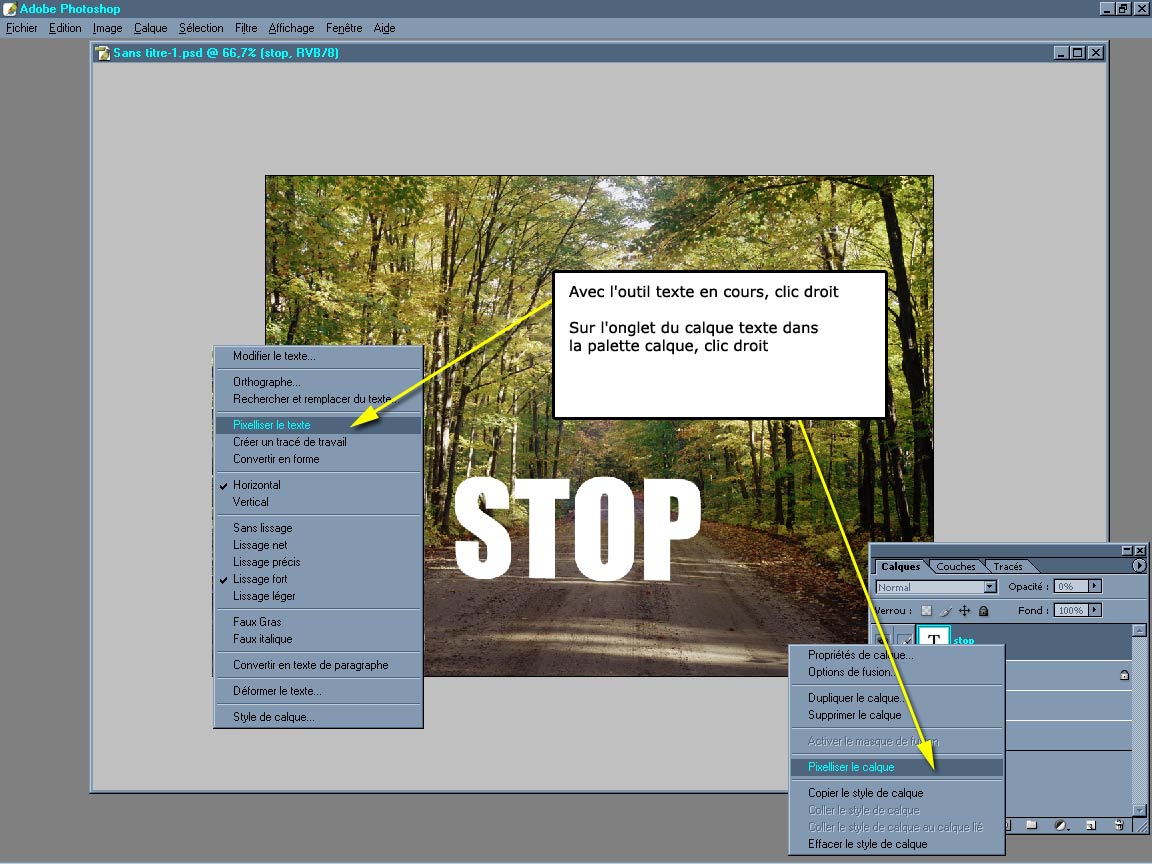
II) Déformer le mot "Ctrl + T"
Avec Ctrl+T ou Menu du haut > Edition > transformation manuelle faisons apparaître le cadre de transformation sur nos calques liés avec ses poignées, la touche Ctrl lorsque la souris est sur un coin permet de déplacer indépendamment les poignées et on peut donc faire des transformations libres point par point, maintenant, il suffit d'avoir l'oeil pour créer notre perspective.
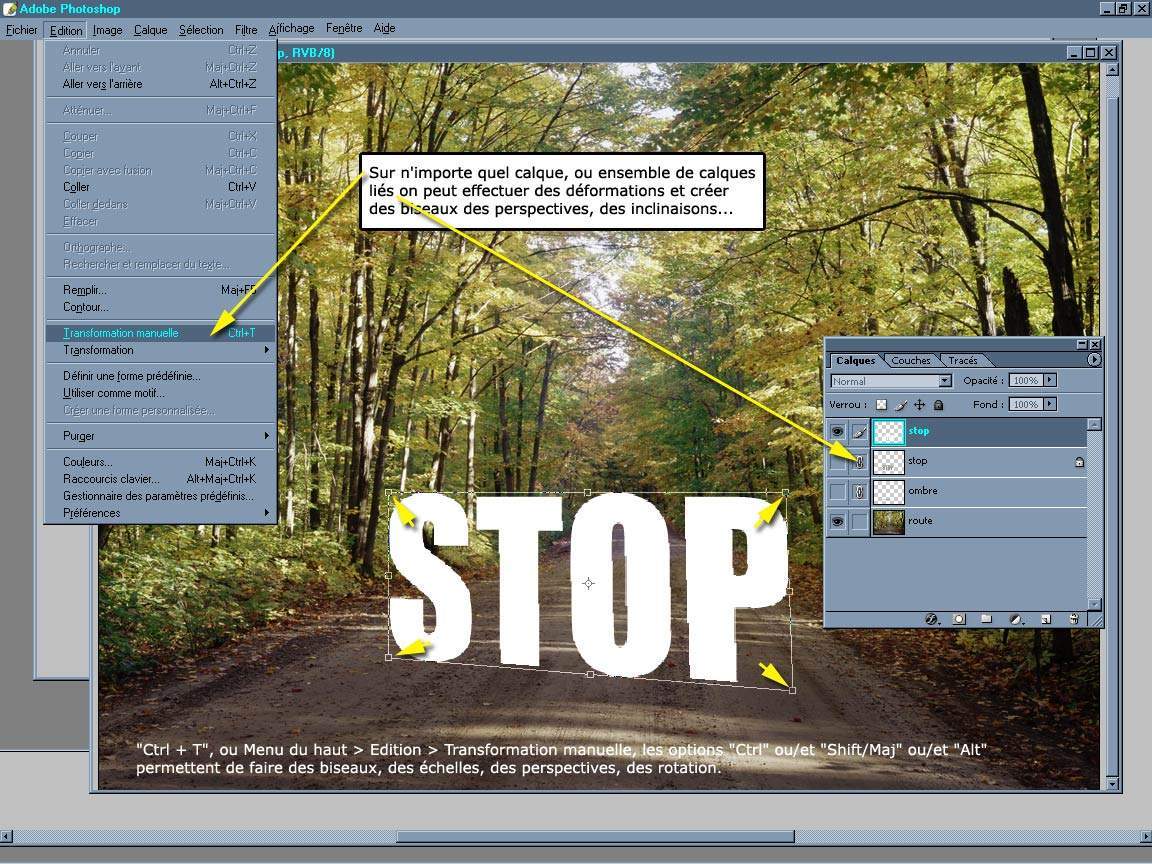
III) Peindre et donner une impression réelle de présence dans l'environnement
Nous allons verrouiller le calque en interdisant de peindre sur les zones transparentes (voir paragraphe outils à utiliser)
Avec un gros pinceau, de dureté 0 et une opacité entre 5 et 10, nous allons à l'aide de la pipette, piocher dans le paysage, les couleurs qui teinteront légèrement le blanc de notre texte. Cet effet s'appelle la "radiosité", un objet renvoie sa propre couleur sur les objets environnants. Le sol brun et les arbres verts teinteront légèrement le mot.
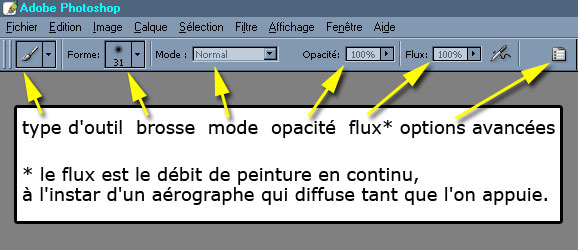
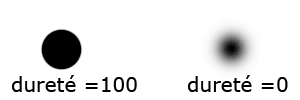
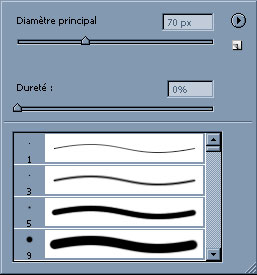
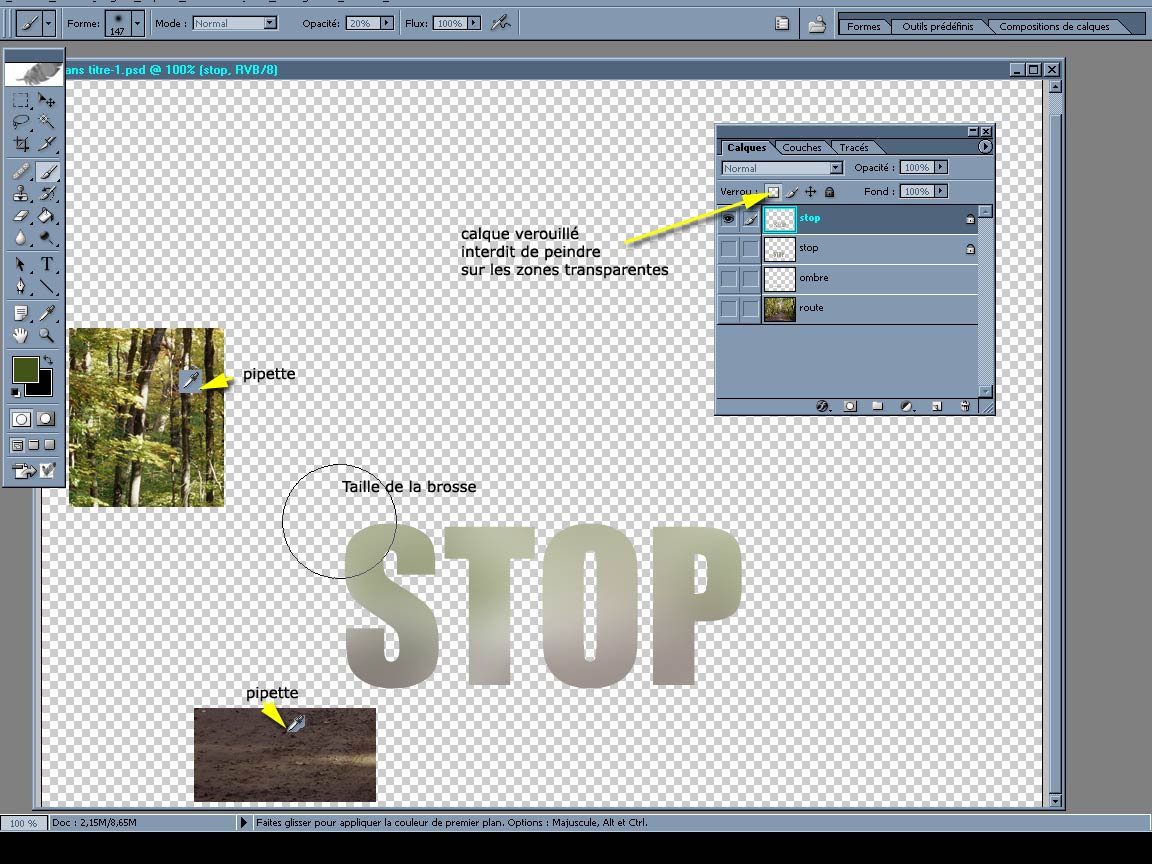
IV) Créer de la texture.
Ajouter un peut de bruit qui va donner un peut de grain à notre mot.
Menu du haut > Filtres > Bruit > Ajout de bruit
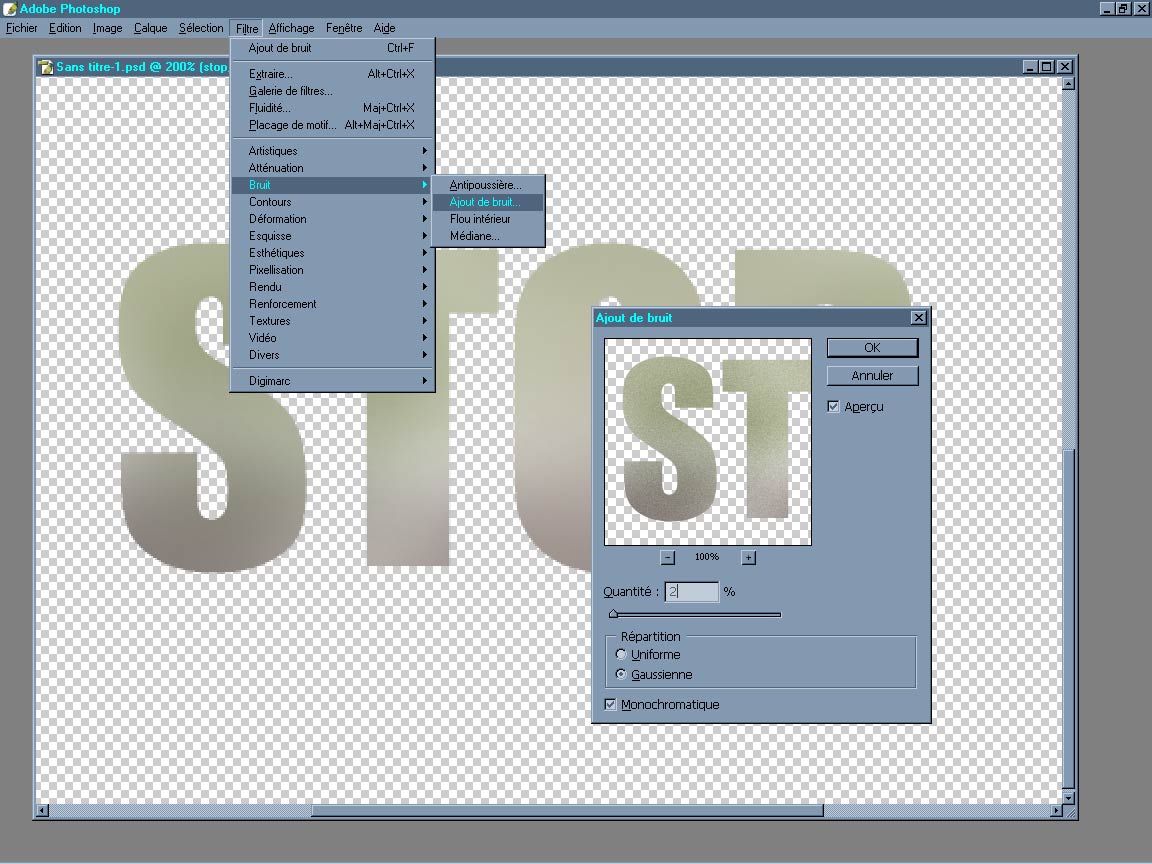
En deuxième lieu, quelques coups de pinceaux obliques blanc de faible opacité et de petite taille pour simuler des rayons du soleil qui couvrent le mot.
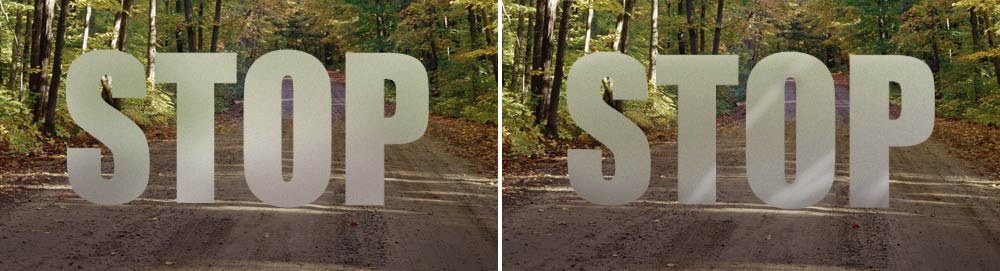
V) Créer un ombre.
Sous le calque du texte, ajouter un nouveau calque et avec un pinceau noir, d'une opacité de 5 à 10 dessiner une ombre que vous retouchez et gommez jusqu'a avoir l'effet voulu.
L'incrustation est réaliste.